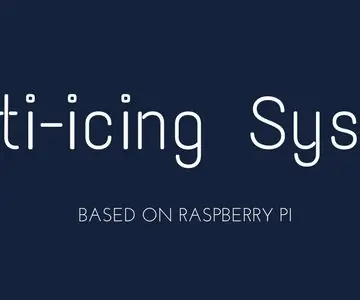
Tabla de contenido:
- Autor John Day [email protected].
- Public 2024-01-30 08:43.
- Última modificación 2025-01-23 14:40.
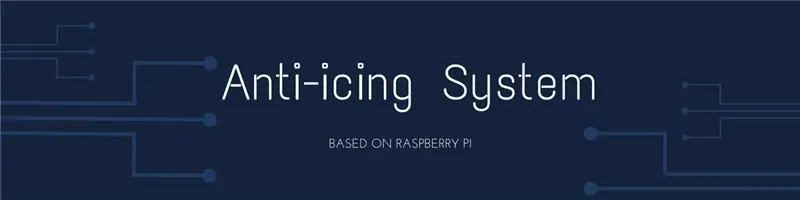
Este proyecto tiene como objetivo prevenir la formación de hielo o nieve utilizando salmuera como agente antihielo. Utilizando el sensor de humedad y temperatura para detectar las condiciones ambientales, el aspersor esparce el agua de salmuera que es controlada por Raspberry Pi. El sensor de infrarrojos se utiliza para detectar personas y animales. Cuando detecta personas, el aspersor se apaga.
el conjunto completo de instrucciones para construir y usar el proyecto se proporciona en mi página de GitHub.
GitHub: sistema antihielo
Paso 1: Enlace de GitHub
Por favor visite nuestra página de GitHub para comprender los diferentes componentes, herramientas y paquetes que se utilizan para construir el sistema.
Sistema antihielo
consulte el enlace anterior para saber más sobre el proyecto, ya que tiene diferentes páginas, incluido el archivo Léame y el wiki asociados con él, para ayudarlo a construir fácilmente su propio sistema antihielo.
Proporcionaré las instrucciones paso a paso desde el tercer paso en adelante para que sea más fácil para los entusiastas de RPi construirlo a partir de las instrucciones:)
Paso 2: demostración en vivo en YouTube
consulte nuestra página de YouTube para ver una demostración en vivo. enlace proporcionado a continuación:
Demostración de YouTube para el sistema antihielo
Paso 3: componentes necesarios

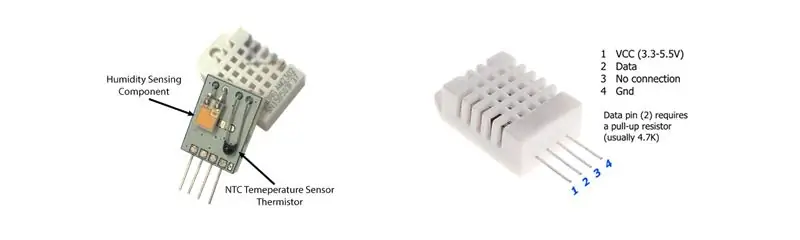

Hardware:
1. Sensor IR: Detector de movimiento PIR HC-SR501 Voltaje: 5V - 20V Consumo de energía: 65m Salida ATL: 3.3V, 0V Tiempo de bloqueo: 0.2 segundos Métodos de disparo: L - deshabilitar el disparo de repetición, H habilitar el disparo de repetición Rango de detección: menos de 120 grados, dentro de 7 metros Temperatura: - 15 ~ + 70 Dimensión: 32 * 24 mm, distancia entre tornillos 28 mm, M2, Dimensión de la lente en diámetro: 23 mm
2. Sensor de humedad y temperatura: DHT22 (AM2302)
Bajo costo Energía de 3 a 5 V y uso de corriente máxima de E / S de 2,5 mA durante la conversión (mientras se solicitan datos) Bueno para lecturas de humedad de 0-100% con precisión de 2-5% Bueno para lecturas de temperatura de -40 a 80 ° C precisión de ± 0.5 ° C No más frecuencia de muestreo superior a 0,5 Hz (una vez cada 2 segundos) Los datos de bus único se utilizan para la comunicación entre MCU y DHT22, cuesta 5 ms para la comunicación de una sola vez.
3. Bomba de motor DC sin escobillas Decdeal QR50E
Bajo costo y versátil12V 5W Rating280l / H bomba cantidad puede manejar diferentes tipos de soluciones, incluyendo agua salada (salmuera) y aceite a diversas temperaturas
4. Batería / fuente de alimentación DC 12V
Paso 4: Cómo implementar el código y las conexiones
Código:
- Clona el repositorio.
- Copie el código / html en / var / www / html
- En la carpeta Código, se puede ejecutar el archivo principal.
- Si cambió el número de pin de entrada / salida, puede usar CMake para reconstruir el archivo principal.
- Abra el navegador ingrese la dirección de raspberryPi para acceder a la interfaz de usuario.
Conexiones:
Usamos la numeración WiringPi en nuestro código, por lo tanto:
GPIO de potencia: 4.
motor GPIO: 3.
Sensor PIR GPIO: 0.
Sensor DHT22 GPIO: 7.
Paso 5: instalación
Como nuestro proyecto involucró Mysql, Php, servidor web, hay varios comandos para configurar el entorno de trabajo de la siguiente manera:
Verificando que el sistema Raspberry Pi esté actualizado
sudo apt-get update
sudo apt-get upgrade
Instalación de soportes apache2, php, mysql
sudo apt-get install apache2 -y
sudo apt-get install php7.0
sudo apt-get install mysql-server
sudo apt-get install mysql-client
sudo apt-get default-libmysqlclient-dev
Después de instalar los soportes para el entorno, se deben crear la base de datos y la tabla relevante para leer y escribir datos.
Si desea crear una cuenta de inicio de sesión específica en lugar de usar la 'raíz', simplemente puede seguir los siguientes comandos:
Creando un nuevo usuario llamado 'pi'
sudo mysql -u root para ingresar a la base de datos mysql.
mysql> USE mysql;
mysql> CREAR USUARIO 'pi' @ 'localhost' IDENTIFICADO POR '';
mysql> OTORGAR TODOS LOS PRIVILEGIOS EN *. * A 'pi' @ 'localhost';
mysql> UPDATE user SET plugin = 'mysql_native_password' DONDE Usuario = 'pi';
mysql> PRIVILEGIOS DE FLUSH;
mysql> salir;
reiniciar el servicio mysql
Creando una base de datos para raspberry pi
mysql> crear sensor de base de datos;
mysql> use sensor;
mysql> crear tabla th_sensor (nombre char (20) clave primaria no nula, valor float (10, 2) no nulo, valor2 float (10, 2);
mysql> salir;
Ahora puede copiar la carpeta / Code / html al directorio localhost predeterminado como / var / www / html.
Creación de un script de arranque para iniciar el sistema una vez que se abrió el pi.
Por ejemplo, creando un archivo llamado boot.desktop bajo la dirección:.config / autostart /
El contenido del archivo de la siguiente manera:
[Entrada de escritorio]
Tipo = Aplicación
Nombre = testboot
NoDisplay = verdadero
Exec = xxx / xxx / xx./main
El "xxx / xxx / xx" es el directorio de su archivo principal.
Finalmente, después de reiniciar su pi, puede abrir su navegador web para ver la interfaz.
Paso 6: Diseño de PCB
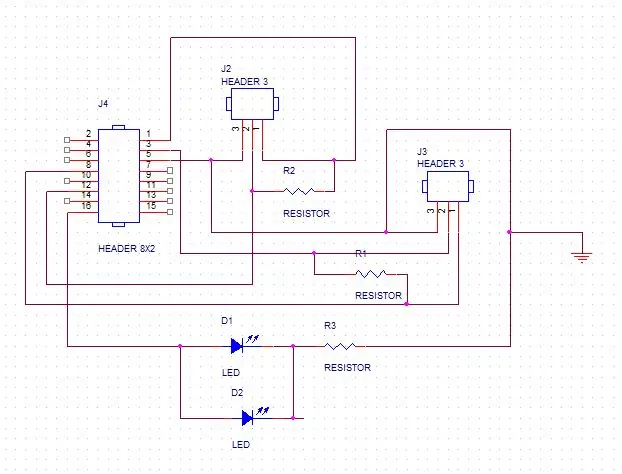

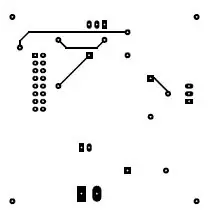
Esquema y PCB Seleccionamos la captura de Orcad y el editor de PCB para dibujar el PCB.
Circuito de sensores:
El archivo original del esquema. Abra este archivo con Orcad Capture.
El archivo original de la PCB. Abra este archivo con PCB Editor.
El esquema del circuito de sensores se proporciona arriba junto con los archivos de PCB. 16 pines son suficientes para nuestro proyecto, por lo que solo usamos un encabezado con 16 pines.
J2 es para sensor PIR
J3 es para sensor de humedad y temperatura
J4 es para GPIO
R1 y R2 son las resistencias pull-up
El LED D1 es para la prueba del motor. Esta señal se utiliza para controlar el motor.
El LED D2 es para observación. Mostrará si el circuito está funcionando.
Circuito de control del motor:
El archivo original del esquema. Abra este archivo con Orcad Capture.
El archivo original de la PCB. Abra este archivo con PCB Editor.
Esquema y PCB para accionamiento de motor
El esquema del circuito del controlador del motor se proporciona arriba junto con los archivos de PCB
J1 es para fuente de energía.
J2 es para Motor.
J3 es para la señal de control que proviene del GPIO.
J4 es para interruptor.
Q1 es para controlar el motor.
El LED D2 sirve para comprobar si el circuito funciona correctamente.
Paso 7: Gráfico de flujo de control detallado del sistema
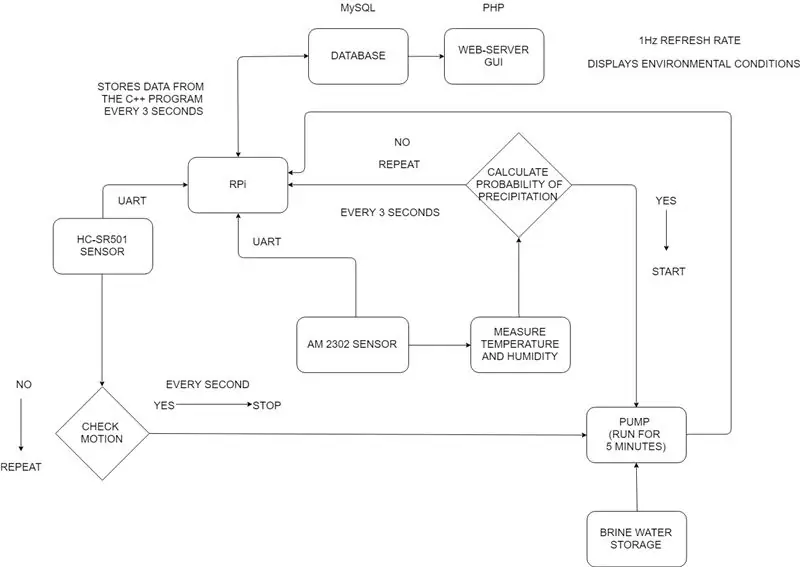
Un detalle del flujo de señal en todo el sistema junto con los retrasos de tiempo, las frecuencias de muestreo y actualización y los protocolos de bus utilizados se proporcionan arriba para comprender mejor el sistema.
como siempre, se agradecen con agrado otras sugerencias de mejora y modificaciones:)
Paso 8: Código
El paquete de código se ha cargado en un archivo.zip que puede utilizar para extraer y compilar en su raspberry pi.
Usamos GitHub como nuestro software de control de versiones, ya que es gratuito, fácil de mantener y lanza versiones más nuevas que registran todos los cambios realizados en el programa.
El proceso de clonar el paquete y compilar usando el comando 'make' debería ser más fácil en comparación con codificar cada línea (es difícil escribir diferentes tipos de código para varios componentes y tareas en diferentes idiomas en diferentes archivos).
Descargo de responsabilidad: esto de ninguna manera debe tomarse como un anuncio o una desmotivación para un sitio web diferente, ya que creo que somos una comunidad madura y de mente abierta que trabaja en conjunto para construir un futuro mejor poco a poco:)
Espero que disfrutes construyendo este proyecto tanto como nosotros:)
¡Salud!
Recomendado:
Sistema de automatización del hogar WiFi de potencia ultrabaja: 6 pasos (con imágenes)

Sistema de automatización del hogar WiFi de potencia ultrabaja: en este proyecto, mostramos cómo se puede construir un sistema de automatización del hogar local básico en unos pocos pasos. Vamos a utilizar una Raspberry Pi que actuará como dispositivo WiFi central. Mientras que para los nodos finales vamos a utilizar IOT Cricket para hacer una batería
Pasos Para Instalar El Sistema Operativo Linux: 12 pasos

Pasos Para Instalar El Sistema Operativo Linux: En este Intructable aprenderemos a instala el sistema operativo linux
Sistema de clasificación de color: sistema basado en Arduino con dos cinturones: 8 pasos

Sistema de clasificación por color: Sistema basado en Arduino con dos correas: El transporte y / o empaque de productos y artículos en el campo industrial se realiza mediante líneas fabricadas con correas transportadoras. Esos cinturones ayudan a mover el artículo de un punto a otro con una velocidad específica. Algunas tareas de procesamiento o identificación pueden ser
Sistema de alarma contra incendios con Arduino [en unos sencillos pasos]: 3 pasos
![Sistema de alarma contra incendios con Arduino [en unos sencillos pasos]: 3 pasos Sistema de alarma contra incendios con Arduino [en unos sencillos pasos]: 3 pasos](https://i.howwhatproduce.com/images/003/image-6841-j.webp)
Sistema de alarma contra incendios con Arduino [en unos sencillos pasos]: ¿Está buscando hacer un proyecto simple e interesante con Arduino que al mismo tiempo podría ser realmente útil y potencialmente salvavidas? Si es así, ha venido al lugar correcto para aprender algo nuevo e innovador. En este post vamos
Cómo conectar y configurar correctamente un mini sistema de estantería HiFi (sistema de sonido): 8 pasos (con imágenes)

Cómo conectar y configurar correctamente un mini sistema de estantería HiFi (sistema de sonido): Soy una persona que disfruta aprendiendo sobre ingeniería eléctrica. Soy una escuela secundaria en la Escuela Ann Richards para Mujeres Líderes Jóvenes. Estoy haciendo este instructivo para ayudar a cualquiera que quiera disfrutar de su música desde un Mini LG HiFi Shelf Syste
